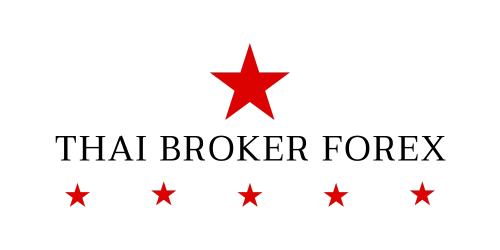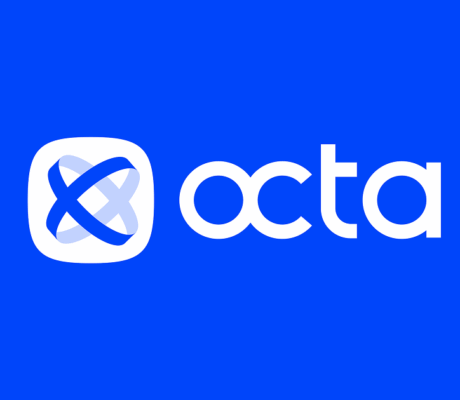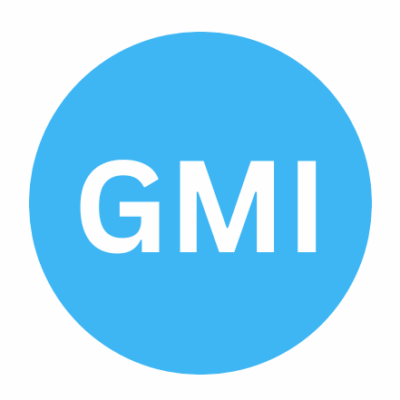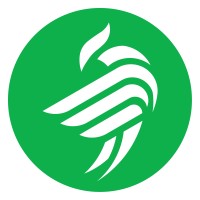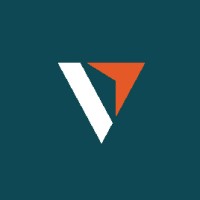FXPRIMUS
FXPRIMUS จัดเป็นโบรกเกอร์หนึ่ง ที่น่าสนใจครับ ถือเป็นโบรกเกอร์ที่มีความน่าเชื่อถือสูง โดยได้รับใบรับรองจากสถาบันทางการเงินต่างๆที่อยู่ในระดับสากล ในแง่ความปลอดภัย เป็นโบรกเกอร์ที่ถือว่ามีความปลอดภัยสูง (อันดับ 1 เรื่องความปลอดภัย ความมั่นคง และความน่าเชื่อถือ)
ขั้นตอนการสมัครเปิดบัญชี FXPRIMUS
1. แรกเริ่มให้เข้าไปที่ เว็บไซต์ของ FXPRIMUS
โดย “คลิกที่นี่” เพื่อ “เปิดบัญชีใหม่” ตามภาพด้านล่างนี้เลยครับ

2. กรอกข้อมูลส่วนตัวให้ครบถ้วน

- กรอกข้อมูล *(ภาษาอังกฤษเท่านั้น) โดยระบุถึง
- ชื่อ
- นามสกุล
- อีเมล์
- คลิก เลือกประเทศ (Thailand)
- เบอร์โทรศัพท์
- กรอกชื่อผู้ใช้ (กำหนดขึ้นเอง)
- รหัสผ่าน (กำหนดขึ้นเอง)
- คลิก เครื่องหมาย √ ในช่องสี่เหลี่ยมเพื่อยืนยันว่า “ฉันไม่ใช่โปรแกรมอัตโนมัติ”
- จากนั้น คลิก ลงทะเบียนเลยครับ
3. ยืนยัน E-mail
โดยหลังการกดลงทะเบียนจะมีหน้าต่างขึ้นมาดังนี้

- หลังจากกรอกข้อมูลและคลิกลงทะเบียนเป็นที่เรียบร้อยแล้ว ท่านจะต้องทำการลงทะเบียนให้เสร็จ โดยกลับไปยังอีเมล์ของท่าน เปิดอีเมล์ แล้วคลิกลิงค์ที่ทางโบรกเกอร์ส่งไป

- เลือกที่ช่องกล่องข้อความ จากนั้นให้เลือกหัวข้อ FXPRIMUS SUPPORT

- จากนั้นกดยืนยันที่อยู่อีเมล

- จะมีหน้าต่างเด้งขึ้นมาให้กด “ดำเนินการต่อ”
4. กรอกข้อมูลส่วนตัว (ตามความเป็นจริง)
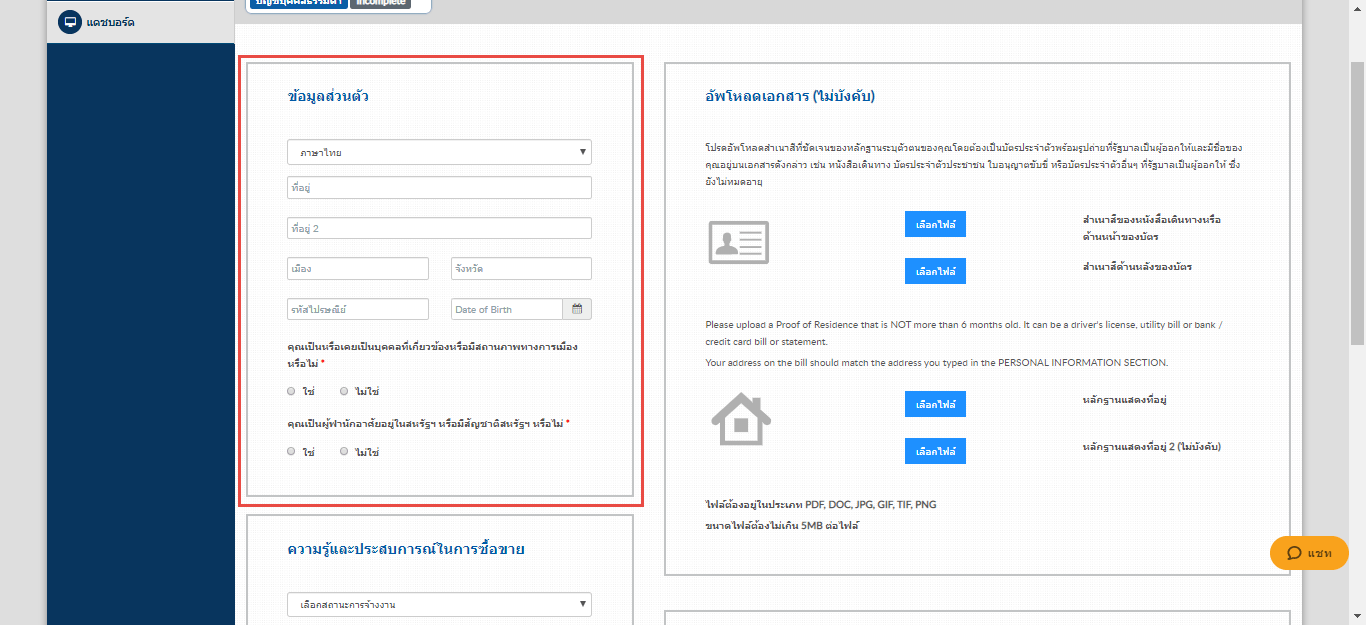
- เริ่มจากการกรอกข้อมูลส่วนตัวก่อนนะครับ (ภายในกรอบสีแดงที่วงไว้)
ข้อมูลส่วนตัว ( กรอกให้ครบถ้วนตามความจริง )
- คลิก เลือกภาษาไทย
- ที่อยู่
- อำเภอ , จังหวัด
- รหัสไปรษณีย์ , วัน เดือน ปี เกิด ( ปีเกิด ใส่เป็น ค.ศ)
- คุณเป็นหรือเคยเป็นบุคคลที่เกี่ยวข้อง หรือมีสถานภาพทางการเมือง หรือไม่ (ตอบ “ไม่” จะดีสุดครับ)
- คุณเป็นผู้พำนักอาศัยอยู่ในสหรัฐอเมริกา หรือมีสัญชาติสหรัฐอเมริกา หรือไม่ (ตอบ “ไม่” จะดีสุดครับ)
5.กรอกความรู้และประสบการณ์ในการเทรด
(กรอกตามความเป็นจริง)

- ความรู้และประสบการณ์ในการซื้อขาย (กรอกตามความเป็นจริง)
- คลิก เลือกสถานะการจ้างงาน
- คลิก เลือกแหล่งที่มาของเงิน
- คลิก เลือกระดับการศึกษา
- คลิก เลือกรายได้ต่อปีโดยประมาณ ( USD)
- คลิก เลือกทรัพย์สินสุทธิโดยประมาณ (USD)
- คลิก เลือก Select Estimated Investment Amount (USD)
- คลิก เลือกวัตถุประสงค์ในการเทรด
6. อัพโหลดเอกสาร ยืนยันตัวตนและที่อยู่
(ไม่บังคับ)….แต่ผมแนะนำให้ทำนะครับ เพราะอย่างไรก็ต้องยืนยันเอกสารอีกครั้งอยู่ดี จึงจะทำการเทรดได้

– เริ่มจากการอัพโหลดสำเนาสีของหนังสือเดินทางหรือบัตรประชาชน (อัพโหลดทั้งด้านหน้าบัตร และ หลังบัตร)
– และต่อด้วยการการอัพโหลดหลักฐานแสดงที่อยู่
*(ไฟล์ต้องอยู่ในประเภท PDF, DOC, JPG, GIF, TIF, PNG และ ขนาดไฟล์ต้องไม่เกิน 5MB ต่อไฟล์)
7. กรอกบัญชีการเทรด

- บัญชีการเทรด
- คลิก เลือกประเภทบัญชี
- คลิก เลือกเลเวอเลจ
- คลิก เลือกสกุลเงินฝาก
- คลิกถูก √ ในช่องสี่เหลี่ยม ทั้ง 2 ข้อ
- คลิก “ยื่นเอกสาร”
8. เข้าสู่ระบบสมาชิก

– หลังจากกดคลิก “ยื่นเอกสาร” จะระบบจะขึ้นหน้าต่างนี้ขึ้นมา แสดงว่าท่านได้ทำการสมัครเปิดบัญชีกับทางโบรกเกอร์ FXPRIMUS เรียบร้อยแล้วและต้องรอเวลาโดยประมาณไม่เกิน 48 ชั่วโมง ทางโบรกเกอร์ FXPRIMUS จะทำการอนุมัติเอกสารให้ท่านและหลังจากที่เอกสารได้ทำการอนุมัติเรียบร้อยจากคำว่า Pending ภายในกรอบชื่อด้านบนซ้ายมือจะเปลี่ยนเป็น Active หลังจากนั้นก็จะสามารถทำการฝากเงินได้เลยครับ
วิธีฝากเงิน FXPRIMUS
ในส่วนของหน้า account ให้หาปุ่ม “ฝากเงินเข้าบัญชีตอนนี้” หรือ “แอคเคาท์เงินทุน” ก็ได้

จากนั้น จะเจอหลายช่องทางให้เลือกโอนเงิน แนะนำให้โอนผ่าน ธนาคารไทย ครับ

เลือกธนาคารที่คุณมีได้เลยครับ โดยผมจะทดลองฝากผ่านธนาคารกรุงไทยให้ดูนะครับ

ใส่มูลจำนวนเงินที่จะฝากครับ จริงๆมาตรฐานในระบบ สำหรับบัญชี standard สำหรับคนไทยให้ฝากแรกเริ่มขั้นต่ำ 100 $ แต่ในบางเกตเวย์ ก็สามารถฝาก 500 บาทได้ (ซะงั้น) เอาเป็นว่าถ้าฝากแล้วมีการแจ้งบอกว่าไม่ได้ ก็ฝากใหม่ที่ 100 $ ครับ
โดยผมจะลองฝากที่ 500 บาทให้ดูครับ ^^
จากนั้นกดปุ่ม “พรีวิว” เพื่อดูรายละเอียดอีกครั้ง เมื่อมั่นใจว่าถูกต้องให้กดปุ่ม “ยืนยัน” ระบบก็จะแสดงการประมวลผล

จากนั้นจะขึ้นหน้าต่างดังรูป

เลือกธนาคารที่จะทำการโอน จากนั้นกด Make Payment

ในบางครั้งระบบจะแจ้งดังภาพด้านล่าง ให้รอหน่อยครับ บางทีอาจจะช้าสักหน่อย

ใส่รหัสเพื่อความปลอดภัยแล้วกด “Next”

ระบบจะแจ้งว่าการโอนเงินสำเร็จแล้ว

เมื่อเราเข้ามาตรวจสอบภายใน Account จะพบหลักฐานการโอนเงินดังภาพครับ

ขั้นตอนการดาวน์โหลด และติดตั้ง MT4 สำหรับ Windows และ Android
ในหัวข้อนี้เราจะพาท่านไปดาวน์โหลดพร้อมกับวิธีการติดตั้งตัวโปรแกรม MT4 กันนะครับ ไปดูกันเลย…
การดาวน์โหลด MT4 สำหรับ windows
คลิกที่นี่เพื่อโหลดโดยตรง หรือหากต้องการเห็นรายละเอียดต่างๆให้ คลิกที่นี่ จากนั้นให้เลื่อนเมาส์ไปที่เมนู “แพลตฟอร์ม” แล้วก็ชี้ไปที่ “MT4” ตามภาพด้านล่างเลยครับ แล้วกดคำว่า “เดสก์ท็อป”

จากนั้นเว็บไซน์จะแสดงให้เห็นดังภาพด้านล่างเลยครับ ให้เราเลื่อนลงมาให้เราดาวน์โหลด MT4 สำหรับ Windows 7,8,10 สังเกตในช่องสีแดงให้กดคลิก 1 ครั้ง

หลังจากนั้นคอมพิวเตอร์ของคุณก็จะดาวน์โหลดโดยอัตโนมัติดังกรอบสีแดงที่แสดงดังรูปข้างล่างเลยครับ

การติดตั้ง MT4 ลงในเครื่อง PC windows
เมื่อท่านดาวน์โหลดเสร็จเรียบร้อยแล้ว ขั้นตอนต่อไปก็เป็นขั้นตอนของวิธีการติดตั้งแล้วครับ…..เริ่มแรกให้ท่านเปิดโฟลเดอร์ที่จัดเก็บตัวติดตั้งไว้ขึ้นมาก่อนนะครับ…ให้เราดับเบิ้ลคลิก 1 ครั้ง

เมื่อดับเบิ้ลคลิกแล้ว หน้าจอขึ้นดังภาพนี้…ให้ทำการกด NEXT > ดังกรอบสีแดงครับ

รอซักครู่ก็จะปรากฏหน้าต่าง (ภาพข้างล่าง) ขึ้นมา….ให้รอจนกว่าจะติดตั้งโปรแกรมสำเร็จ

เมื่อติดตั้งสำเร็จแล้วจะขึ้นหน้าต่างดังข้างล่างให้เรากด Finish

เมื่อเรา กด Finish เรียบร้อยหน้าต่างของตัวโปรแกรม MT4 จะปรากฏขึ้นมาดังภาพด้านล่างนี้ครับ เป็นอันติดตั้งโปรแกรมสำเร็จเรียบร้อย

จากนั้นให้ทำการใส่รหัสบัญชีเทรดที่ได้รับมาทางอีเมล์ ซึ่งจะได้รับ ID ของ MT4, รหัสผ่าน, Investor Password (เป็นรหัสผ่านเพื่อใช้เข้าไปดูการเทรดใน MT4 โดยไม่สามารถเปิด-ปิด ออเดอร์ได้ สำหรับให้คนอื่นๆดูการเทรดของเรา) และเซิร์ฟเวอร์ ก็จะพร้อมเข้าเทรดแล้วครับ
การดาวน์โหลด MT4 สำหรับ Android
แรกเริ่มเลยนะครับ อันดับแรกนั้นสิ่งที่ท่านต้องมีคือ…โทรศัพท์…..ฮ่าๆๆหยอกเล่นครับ สำหรับท่านที่สนใจวิธีการลงในอุปกรณ์ Android นั้นแสดงว่าพวกท่านก็ต้องมีโทรศัพท์กันอยู่แล้วสิครับ..มาจริงจังกันเลยนะครับ
ขั้นตอนแรก: ให้เรา คลิกที่นี่ เพื่อเข้าเว็บไซต์

ให้เราเลื่อนเมาส์ไปที่เมนูหรือสัญลักษณ์ 3 ขีดบนขวามือให้เลือก “แพลตฟอร์ม” แล้วก็ชี้ไปที่ “MT4” ตามภาพด้านล่างเลยแล้วกดคำว่า “อุปกรณ์เคลื่อนที่” ดังภาพด้านล่าง

หลังจากนั้นหน้าต่างใหม่จะปรากฏขึ้นมา ให้เลื่อนลงมาข้าง ให้หาคำว่า MT4 สำหรับ Android ให้เราดับเบิ้ลคลิกตรงสัญลักษณ์ Google play

หลังจากนั้นมันจะเข้ามาในโปรแกรม Google play ให้โดยอัตโนมัติให้เรากดคลิกคำว่า “ติดตั้ง”

เมื่อกด ติดตั้งเรียบร้อยให้เรารอการ ดาวน์โหลดดังภาพด้านล่าง…ซึ่งตัวโปรแกรมมีขนาดไม่ใหญ่จึงใช้เวลาดาวน์โหลดไม่นานครับ

เมื่อเสร็จสิ้นการดาวน์โหลดแล้วจะขึ้นมาดังภาพด้านล่าง..เราสามารถกดเปิดเพื่อใช้งานโปรแกรม MT4 บนมือถือได้ทันทีเลยครับ…เพียงเท่านี้ก็เป็นอันเสร็จสิ้นการดาวน์โหลดและติดตั้งแล้วครับ จากนั้นก็ใส่รหัส username และรหัส เพื่อเข้าเทรดได้เลยครับ ขอให้ทุกท่านสนุกสนานกับการเทรด Forex นะครับ

ขั้นตอนการเข้า MT4 เพื่อเริ่มเทรด
ให้เลือกโปรแกรม MT4 ของโบรก FXPRIMUS (ของผมสมัครและทดลองเทรดหลายโบรก เพื่อทำข้อมูลที่เกิดจากประสบการณ์การเทรดจริงๆ ก็จะเยอะหน่อย)

จากนั้นให้กรอกข้อมูลในส่วนของ login โดยใช้ ID ของ MT4 จากนั้นใส่ “รหัสผ่าน (password)” ที่ได้รับมาทาง e-mail ส่วน Investor Password จะใช้สำหรับกรณีมีคนอื่นขอดูพอร์ตของเรา เราสามารถให้ดูผ่าน investor password ได้ โดยผู้เข้าไปดูไม่สามารถทำการซื้อขายหรือ ปิด- เปิด ออเดอร์ในพอร์ตได้ครับ อีกช่องคือ server ซึ่งต้องเลือกให้ถูกต้องด้วยนะครับ